HAGANEYA(@imech_jp)です。
『Remote』は、Wi-Fi 経由で「iTunes に保存した曲」や「Apple TV」などを iPhone/iPad から操作できるアプリです。2005年に iMacG5 の付属品としてリリースされた『Apple Remote』という物理コントローラが前身となっています。
この『Remote』というアプリ。実は iPhone 黎明期(2008年頃)から存在するアプリなんですが(当時の自分の環境では)バグや不具合で上手く動作しなかったので、導入をあきらめていました。
2年ぶりぐらいに最新バージョンをインストールしてみたら、アッサリ動いたので拍子抜けです。
今回の記事を書くにあたって使用した Remote のバージョンは「4.2.3」。iOS のバージョンが「8.1」と「7.1.2」の端末を使用しました。
バージョンによっては非対応だったり上手く動作しない場合があるみたいなので、その場合は Apple に問い合わせるかアップデートを待ちましょう。
iTunes の [ホームシェアリング] を設定する
[ホームシェアリング] → [ホームシェアリングを入にする(H)] をクリック。

[Apple ID] と [パスワード] を入力して [ホームシェアリングを入にする(T)] をクリックします。
※ Apple ID の作成がまだの場合は、先に左下の [Apple ID を作成] から Apple ID のアカウントを作成してください。

ホームシェアリングの設定が完了しました。[終了] をクリックして画面を閉じましょう。

先ほどのメニューを開いて、[ホームシェアリングを切にする] が表示されていれば設定完了です。1回設定してしまえば基本的に解除する必要はありません。
※クリックすると切断されてしまうので注意しましょう。
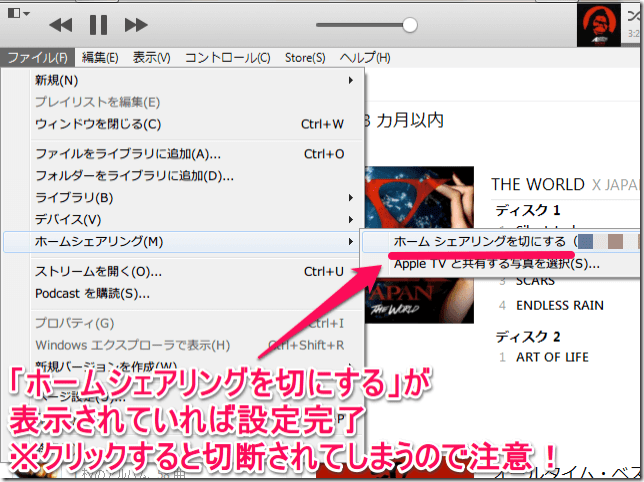
なお、ホームシェアリングには「最大5台」まで iPhone/iPad/iPod touch を接続可能です。複数の iOS 機をお持ちであれば、全ての端末でホームシェアリングを認証してしまっても良いと思います。
もし「解除を忘れたまま iPhone/iPad/iPod touch などが壊れて起動できなくなった」などの場合も大丈夫です。
[Store] → [アカウントを表示(V)] → [アカウント情報] → [Apple ID の概要] → [コンピュータの認証] から [すべて認証解除] をクリックすることで、全てのホームシェアリングを解除できます。ただし、この操作は「1年に1回しかできない」ので注意しましょう。

iPhone/iPad/iPod touch の [ホームシェアリング] を設定する
[設定] → [ミュージック] → [ホームシェアリング] から Apple ID とパスワードを入力して、サインインするだけです。

『Remote』の使用準備
『Remote』を起動して、[デバイスを追加] をタップします。

iPhone/iPad/iPodtouch上の [Remoteをペアリング] 画面の真ん中に「4桁のパスコード」が表示されます。PC上の iTunes 左上に出現した Remote のアイコンをクリックして、同じパスコードを入力しましょう(パスコードは画面を開くたびに変わります)。

これで、ペアリング作業は完了です。
次に、[ホームシェアリングを設定] をタップし、Apple ID と パスワードを入力して [サインイン] します。

サインイン後、iTunes上の音楽ライブラリが iOS 端末上に表示されれば接続完了です。

『Remote』を使ってみる
と言っても「iTunes を遠隔操作するだけのアプリ」なので、iTunes の操作がわかっていれば特に使い方で悩むことはありません。
iTunes で曲を探すのと同じ要領で、[プレイリスト] [アーティスト]

[ジャンル] は、[その他] タブに隠れています。

iPad だと 母艦の iTunes に近い表示で Remote を使用可能です。個人的には iPad での使用をオススメしたいですね。

ちなみに、App Store のレビューで「Remote 側から音量調節ができない」との声を見かけましたが、"iTunes自体のボリューム" であれば普通に調節可能です。もし「マスターボリューム(PC全体の音量)を調整したい」という話なのであれば「できるわけねーだろ」と言うしかありません。

私の場合、YouTube などの動画サイトにしても iTunes にしても「ソフト側の音量は常にMAXにしておいて、マスターボリューム側で音量を調整」するようにしています。
各アプリケーションごとに音量が異なるのは面倒なので、この方法がオススメです。
最後に
他にもホームシェアリングの使い道として、iPhone/iPad/iPod touch の『ミュージック』アプリ側から iTunes 内の曲を再生する方法もあります。
ただ、何千~何万と曲がある場合「ライブラリを読み込むまでに時間が掛かる」上に「一度接続が途切れてしまうと、一から読み直さなければならない」ため、実用的とは言えません。
『Remote』を利用すれば、PC側のオーディオ環境をそのまま利用して曲を再生可能(というか、PC で iTunes の曲を再生してるだけ)です。音楽好きはむしろ、この方法で音楽を聴いたほうが満足度は圧倒的に高くなります。
最新情報をお届けします


